限制編輯以保護 Word 2010 文件

保護您的重要文件免受任何外部來源的侵害將非常有益。有時在撰寫文件時,迫切需要
Excel 天生就擅長處理 XML 文件,即使它不符合普遍接受的標準。 XML 檔案可能包含不相容格式的數據,最終會導致跨互聯網系統交換數據時出現問題。將資料轉換為 XML 格式可以降低不相容問題的可能性。 XML 格式可用於將資料儲存在檔案或資料庫中,透過 Excel 2010,您可以從 XML 檔案中擷取資料並對其進行進階操作。
XML 由結構良好的表格組成,它包含不同的數據,父節點和子節點分散在文件中。 XML 支援使用者自訂標籤,因此無需遵循任何規則或約束。為了幫助您入門,我們先來看看一個非常簡單的 XML 檔案(不含架構引用)。
它包含一個封裝使用者資料的簡單標籤,由於沒有套用任何約束或規則,您可以編寫自己的標籤。我們希望將CD收藏的目錄新增到 Excel 工作表中,如下圖所示。
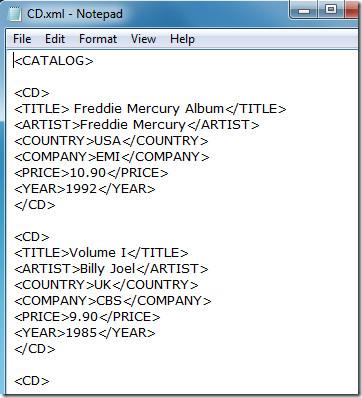
現在啟動 Excel 2010,開啟要開啟 XML 檔案的工作表,從檔案選單中點選開啟。
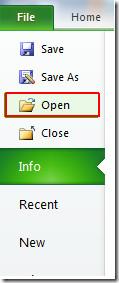
點擊後將出現一個對話框,要求您選擇一個 XML 文件,選擇該文件並按一下「開啟」。
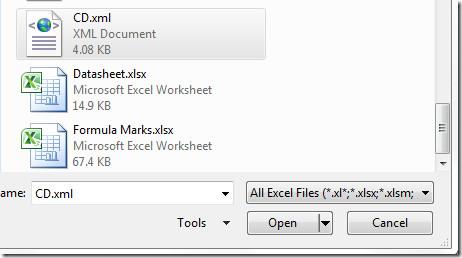
您將看到一個開啟 XML 的對話框,選擇您想要開啟 XML 檔案的方式,您可以將其以唯讀方式開啟、以 XML 表方式開啟、以「使用 XML 來源任務窗格」方式打開,因為我們想要將其以 XML 表方式打開,所以我們將選擇此選項,然後按一下確定。
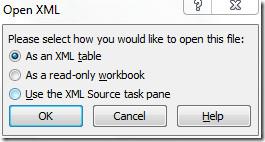
如果您的 XML 檔案未引用架構,Excel 將為您建立。由於我們打開的是一個沒有任何架構引用的簡單 XML 文件,其中包含基本的 XML 標記,因此點擊「確定」。
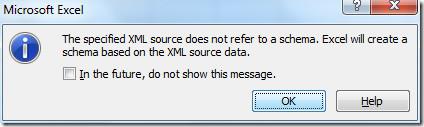
現在您將在資料表中看到具有 Excel 預設設定的 XML 文件,如下面的螢幕截圖所示。
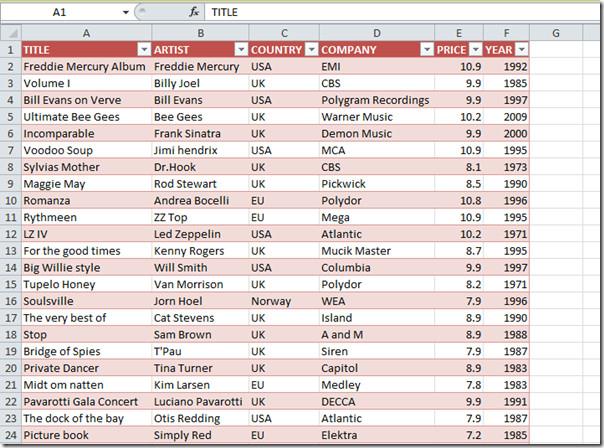
現在,您可以在 Excel 中對 XML 文件進行多種操作,例如搜尋、排序和篩選數據,對所需數據部分套用公式、條件和規則,使用不同類型的圖表、圖表和迷你圖進行分析,以及製作 SmartArt 圖形以便於理解。事實上,Excel 已經讓 XML 檔案的編輯變得更加輕鬆。
如果您想要篩選 XML 文件,請從儲存格的下拉按鈕中選擇所需的選項。如果我們想查看特定發行年份的專輯,只需選中相應的複選框即可,如下圖所示。您也可以從下拉上下文功能表中對資料進行排序。點擊“確定”即可查看結果。
在這裡您可以看到資料現在已經按照我們的要求進行了過濾。
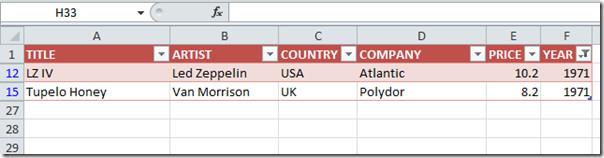
儲存文件時,指定 XML 檔案名稱。打開 XML 檔案後,您會注意到它現在包含架構引用,如下面的螢幕截圖所示。

您可以查看先前查看過的有關絕對引用和相對引用之間的差異以及如何分割列的指南。
保護您的重要文件免受任何外部來源的侵害將非常有益。有時在撰寫文件時,迫切需要
關係型資料庫管理系統(如 Access 2010)的優點之一是可以輕鬆設定具有約束的表和關係,以使
在 MS Access 中,如果指定條件的計算結果為 TRUE,則 IIF 函數傳回一個值;如果計算結果為 FALSE,則傳回另一個值。 IIF 函數
圖表和圖形是呈現數據的絕佳方式。 Microsoft Excel 2010 提供幾乎所有類型的圖表,並簡化了繪製流程,以便
間距在建立文件時非常重要,因為它會影響文件的外觀和呈現效果。您可以輕鬆增加或減少
Microsoft Office 套件應用程式提供了最簡單的方法來自訂功能區、標籤和快速存取工具欄,但如果您需要安裝新的
在 Access 中執行不同的操作並不容易,因為 RDBMS(關聯式資料庫管理系統)需要特定的語法和約束
幾乎每個文件都包含以下資訊:隱藏文字、物件資訊、個人資訊(識別資訊:作者姓名)等
圖表是 Excel 中最突出的功能之一,但有時你需要以不同的方式使用它們。我們將嘗試製作一個比較直方圖
我們通常將資料保存在多個工作表中,以便檢查每個實例的資料並單獨查看它們,但最好合併所有




![匯出/匯入功能區和快速存取工具列設定 [Office 2010] 匯出/匯入功能區和快速存取工具列設定 [Office 2010]](https://tips.webtech360.com/resources8/r252/image-8447-0829093801831.jpg)



